Crearea de site-uri web
Pentru a crea un site cu o artă curată, accesați secțiunea "Creați un site" și dați clic pe linkul "De la zero:
Puteți crea întotdeauna un site web, având ca bază un șablon profesionist. Despre cum se face acest lucru este scris într-un articol separat.
Editarea unui site gol
Este important să faceți toate modificările și să plasați elemente noi astfel încât acestea să nu meargă în afara șablonului. în caz contrar, acestea vor fi în afara site-ului. Limita pentru care nu poți să subliniezi o linie roșie:
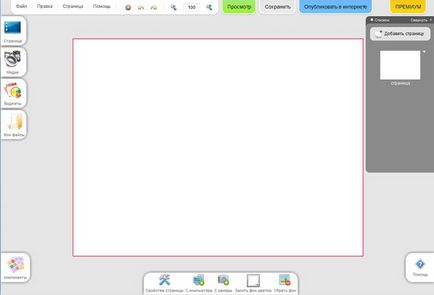
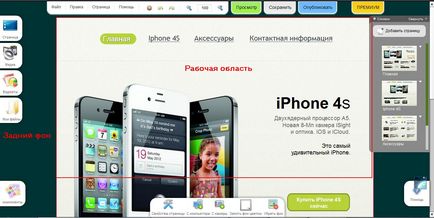
Schimbați fundalul
Puteți schimba culoarea de fundal. Pentru a face acest lucru, faceți clic în meniul superior din "Fișier" >>> "Setări":
În fereastra care se deschide, selectați culoarea dorită:
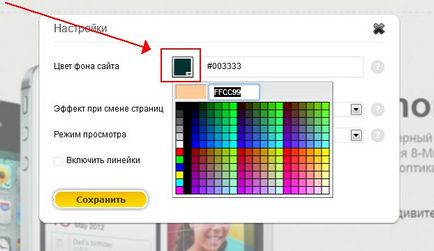
Culoarea fundalului se va schimba automat:
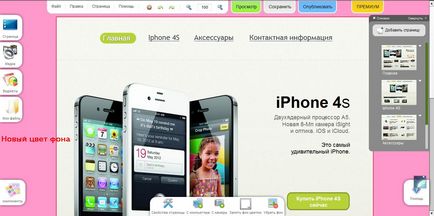
Acum, cum să editați fundalul site-ului principal. Avem o colecție de imagini de fundal pe care le puteți folosi în siguranță. Este în meniul din stânga "Pagina" >>> "Fundaluri":
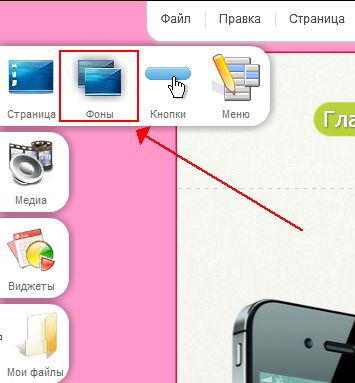
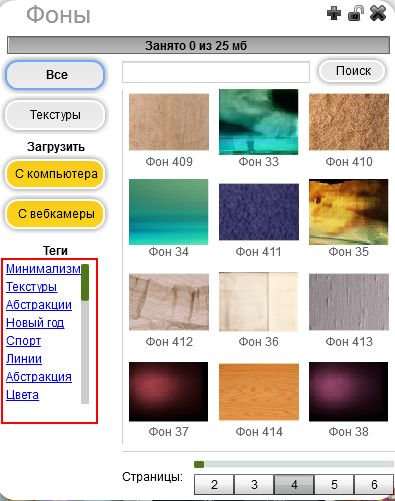
Doar faceți clic pe imaginea dorită și fundalul se va aplica automat paginii curente a site-ului:
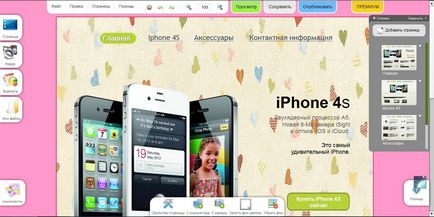
Desigur, puteți face propriul dvs. imagine ca fundal, pentru aceasta, în fereastra deja cunoscută faceți clic pe butonul galben "De la computer":
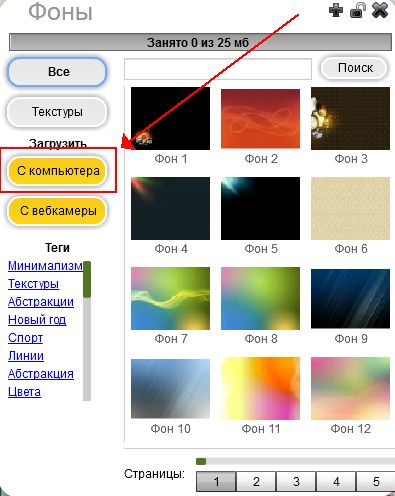
Apoi selectați imaginea și faceți clic pe butonul "Deschidere":
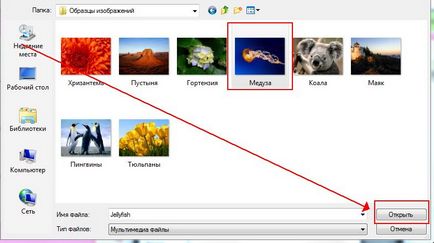
Fundalul va fi aplicat automat:
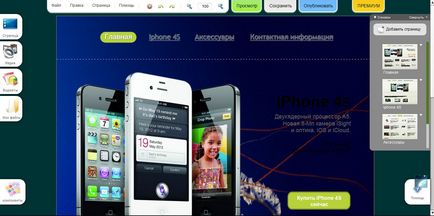
Puteți face, de asemenea, o imagine de fundal orice imagine. Faceți clic o dată cu butonul stâng al mouse-ului pe imaginea dorită și faceți clic din partea de jos pe "Faceți fundal":
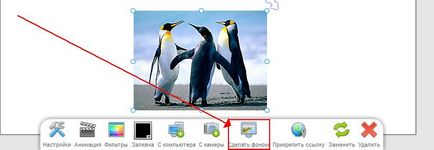
Fundalul va fi aplicat automat:

Gestionați paginile
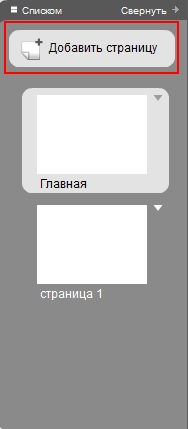
Glisând o pagină pe cealaltă cu butonul stâng al mouse-ului, puteți modifica ordinea afișării.
Dând clic pe săgeata în jos se va deschide meniul, de unde puteți schimba pagini, le puteți redenumi, duplica (copia), șterge:
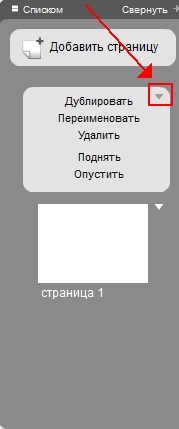
Lucrul cu textul
În meniul de conținut din stânga veți găsi peste 10.000 de componente. Pentru a trage elementul dorit pe zona de lucru, hai să intrăm în secțiune, de exemplu "Forme":
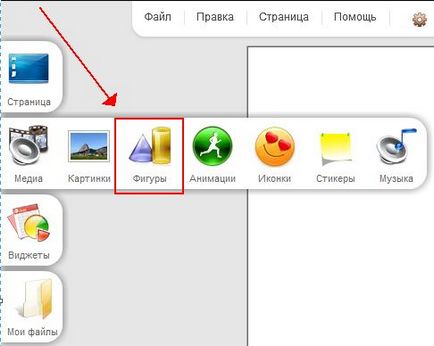
Înainte de a deschide o fereastră cu cifrele disponibile. Pentru a pune o anumită formă pe scenă, trageți-o cu butonul stâng al mouse-ului:
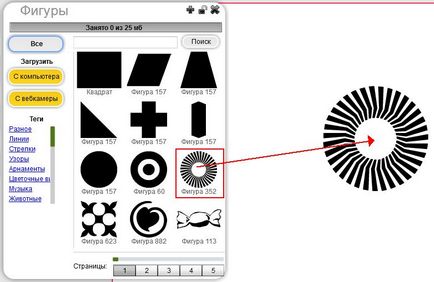
Puteți încărca o imagine de pe un computer sau puteți să vă faceți o fotografie dintr-o cameră web (deja scrisă mai sus).
Editarea elementelor
După ce ați selectat un element din meniul Media sau Widgets și a apărut pe site-ul dvs., faceți clic pe acesta și îl puteți edita după cum doriți.
Un clic pe un element activează panoul de editare al elementului. De asemenea, puteți modifica mărimea, roti și muta elementul de pe site.
Setările componentelor
Faceți clic pe componenta dorită, pentru a fi activă, apoi faceți clic pe "Setări" din meniul inferior:
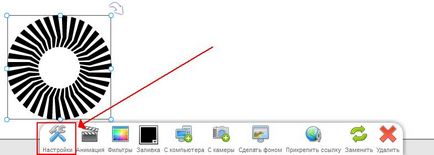
După aceea, se deschide un panou în care puteți seta manual dimensiunile componentei, setați unghiul de rotație, aplicați efectul de transparență:
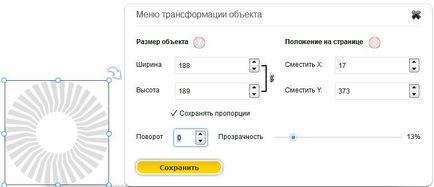
Redimensionarea unei componente
Schimbarea dimensiunii componentei este cea mai convenabilă cu ajutorul marcatorilor - pătrate, situate la limitele componentei.
Trageți marcatorul în partea dorită pentru redimensionare:
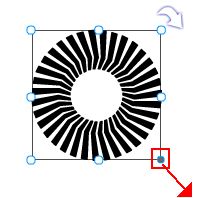
Rotiți un element
Pentru a roti o componentă, utilizați săgeata din partea dreaptă sus a componentei în sine:
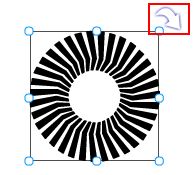
Schimbarea ordinii componentelor suprapuse
Aici vom vorbi despre cum să facem o imagine peste alta sau invers. Ordinea de suprapunere a componentelor una asupra celeilalte este reglată folosind meniul contextual:
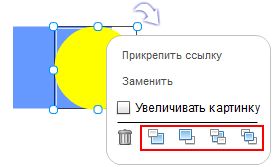
Icoanele de la stânga la dreapta înseamnă:
· Reduceți prioritatea spectacolului cu un punct
· Măriți prioritatea afișajului cu un punct
· Scoateți componenta în fundal
· Puneți componenta în prim-plan
Deci, dacă faceți clic pe meniul contextual al cercului galben "pus pe spate", atunci vom vedea că pătratul a început să apară în cerc:
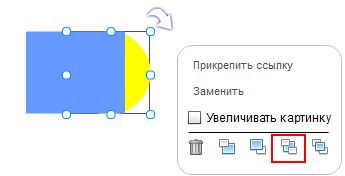
Înlocuirea imaginilor într-un șablon
Înlocuirea unei imagini vă permite să adăugați o nouă imagine în aceeași locație și în aceeași dimensiune ca imaginea pe care o înlocuiți.
Pentru a le înlocui, faceți clic pe imaginea inutilă, iar în meniul de jos faceți clic pe butonul "Înlocuire":
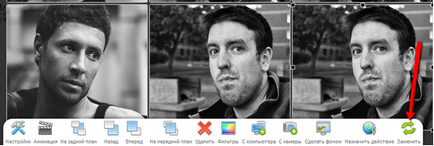
După aceea, selectați o nouă fotografie și faceți clic pe butonul "Deschidere".
Ca salt între pagini, puteți utiliza trei lucruri - link-uri text, butoane și meniuri.
Cum se face un link text deja menționat mai sus, acum despre modul de a pune butoanele și meniurile.
Toate butoanele A5 sunt stocate în această secțiune:
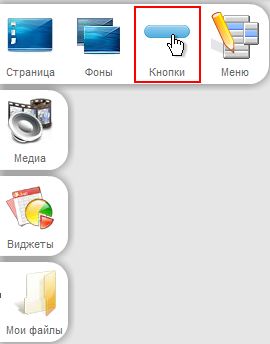
După ce butonul se află pe zona de lucru, puteți schimba textul în interior, faceți dublu clic pe el cu butonul stâng al mouse-ului. Meniul de jos va deschide modul de editare, prin care puteți modifica aspectul textului din interiorul butonului:
Pentru a seta linkul de la buton, faceți clic pe acesta și mergeți la pictograma globului din meniul inferior:
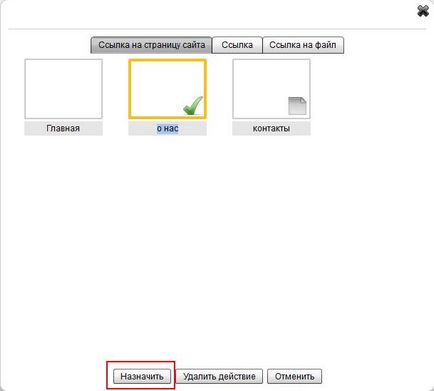
Este disponibil un link, nu numai pe pagină, ci și pe un site extern sau pe un anumit fișier.
Pentru a instala o legătură externă, accesați fila corespunzătoare:
Componenta de meniu înseamnă configurarea automată a legăturilor către toate paginile existente ale site-ului.
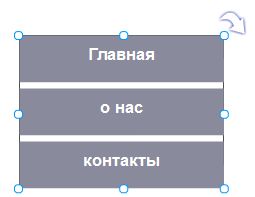
În panoul din partea de jos, puteți comuta aspectul meniului vertical pe orizontală:
Pentru a exclude o pagină inutilă din meniu, faceți clic pe "Modificați meniul":
În fereastra care se deschide, debifați casetele acolo unde este necesar:
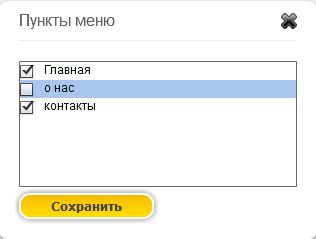
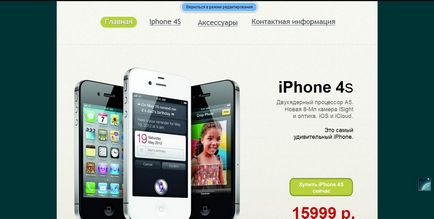
Salvarea site-ului
Publicați site-ul
După ce ați terminat de lucru pe site, publicați-vă site-ul pe Internet.
Veți fi îndreptat către o pagină în care veți determina numele site-ului dvs.
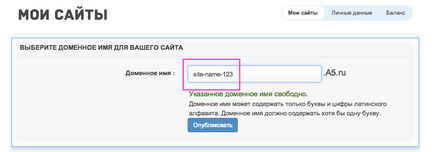
Dacă doriți să părăsiți subdomeniul, puteți oricând să vă atașați propriul nume (domeniu) sau chiar să îl primiți gratuit (cu un abonament anual la planurile tarifare "Premium" sau "Business").

Accesați Premium
Cu ajutorul planurilor tarifare "Premium" sau "Business", puteți lăsa numele cu "a5.ru" care se termină, legând propriul dvs. nume (domeniu). A5.ru are o promovare permanentă - dacă plătiți pentru tariful Premium sau Business pentru un an sau 10 ani, vă vom oferi gratuit propriul domeniu.
Tarifele mai avansate vă permit să creșteți în mod semnificativ cantitatea de cota de disc pe site, astfel încât să puteți descărca un număr nelimitat de fotografii, fișiere. Cu tariful "Premium" puteți crea pagini infinit de multe pe site-ul dvs. Web.
Pentru a modifica tariful, faceți clic pe "Conectați".
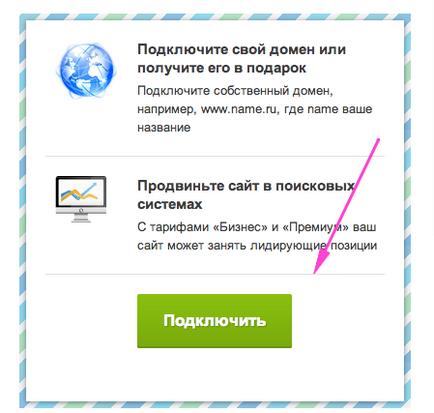
După aceea, veți trece pe pagina care descrie tarifele noastre.
Opțiunea cea mai populară și optimă este "Premium", fiind deja selectată de mai mult de 10 000 de persoane.
După aceasta, veți deschide paginile cu planurile tarifare:
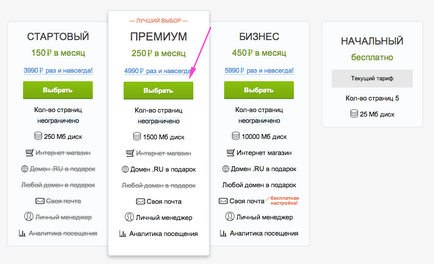
Faceți clic pe butonul tarifar corespunzător "Conectați" și stabiliți perioada de abonare (pentru un abonament anual, vă vom oferi un domeniu ca un cadou!):
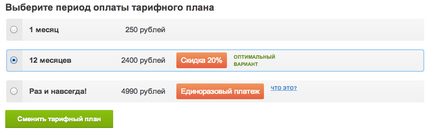
În cazul disponibilității fondurilor, planul tarifar se va schimba.
Modalitățile de completare a contului personal sunt descrise într-o secțiune separată.